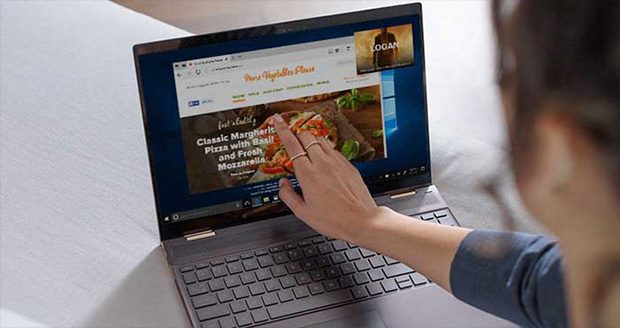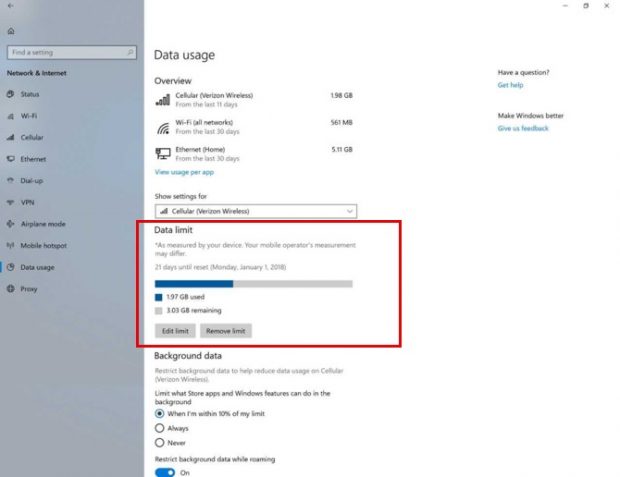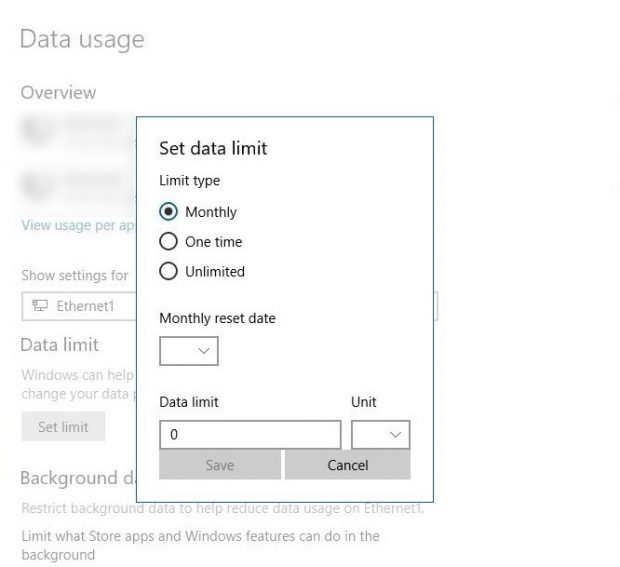همراه آپدیت بیلد 17063، قابلیت محدودسازی استفاده از دیتا در ویندوز 10 در دسترس قرار گرفته است. حال به لطف این قابلیت چگونه باید استفاده از اینترنت را با کامپیوتر خود کنترل کنیم؟
ما معمولا محدودسازی استفاده از دیتا را برای شبکههای موبایلی انجام میدهیم، اما پس اتصالهای وای فای و اترنت چه میشود؟ همراه با آپدیت بیلد 17063 ویندوز 10، شما میتوانید محدودیتهایی را سر راه استفاده از دیتا در ویندوز برای تمامی کانکشنها (چه metered و چه غیر metered) قرار دهید. این بهروزرسانی تا چند هفته دیگر در اختیار تمامی کاربران قرار خواهد گرفت که بهبود استفاده از دادهها تنها یکی از قابلیتهایش است.
در یک کانکشن metered، آی اس پی ها توسط دادهها محاسبه میشوند. شما یک مقدار مشخصی در اختیار دارید و اگر بیش حد مجاز از حجم اینترنت خود استفاده کنید، ناچار به خریدن دیتای بیشتری هستید. یک محدودکننده استفاده از دیتا میتواند به شما اجازه دهد تا چگونگی مصرف دادهها را مشاهده کنید تا مدیریت پهنای باند شما تا آخرین لحظه در دست خودتان باشد.
آموزش محدودسازی استفاده از دیتا در ویندوز 10
در آخرین نسخههای پیشین ویندوز 10 شما تنها قادر بودید تا محدودسازی را برای دیتای اینترنت موبایلی انجام دهید. حال دیگر محدودسازی استفاده از دیتا در ویندوز 10 برای اینترنت وای فای و اترنت نیز در دسترس شما است و میتوانید به لطف آن دادههای فعال در پس زمینه را به خوبی نظارت کنید. برای انجام این تنظیمات مراحل زیر را دنبال کنید.
1 – تنظیمات را باز کنید (شرتکات Win+i). به مسیر Network & Internet > Data usage بروید.
2 – در باکس باز شده از زیر مجموعه Show Setting for در زیر عنوان Data limit میتوانید میزان استفاده از دیتا در ویندوز را مشاهده کنید. جالب اینجاست که میزان باقی مانده از آن نیز نمایان است.
3 – بر روی دکمه Set limit کلیک کنید.
4 – یک پنجره با گزینههای Limit type (نوع محدودیت)، Reset date (بازنشانی زمان)، Data Limit (محدودسازی دیتا) و Unit (مقدار که با مگابایت یا گیگابایت علامت گذاری میشود) نمایان میشود. به طور مثال شما میتوانید هر ماه زمان محاسبه را بازنشانی کنید.
5 – پس از پیکربندی تنظیمات، بر روی دکمه Save کلیک کنید تا آنها ذخیره شوند.
اکنون صفحه دادههای مصرفی به شما میتواند کل دادههایتان، میزان دیتا باقیمانده و روزهایی که تا انتهای مدت زمان دوره شما باقیمانده است را نشان دهد. اگر میخواهید اطلاعات خود را در یک نگاه کلی ببینید، تنها کافیست بر روی زبانه “Data Usage” در تنظیمات کلیک کنید و سپس آن را به استارت منو پین کنید تا همیشه به عنوان یک کاشی زنده استفاده از دیتا در ویندوز 10 را مشاهده کنید.
اگر جزو برنامه Windows Insider Fast Ring نیستید، باید منتظر بمانید تا قابلیت استفاده از دیتا در ویندوز 10 برای عموم کاربران منتشر شود.
 گجت نیوز آخرین اخبار تکنولوژی، علم و خودرو
گجت نیوز آخرین اخبار تکنولوژی، علم و خودرو